
Windows 11. Inclui filtros de cores internos que podem ajudar as pessoas com perda de visão ou deficiências de visão de cores. Para configurar um filtro, tudo o que é necessário é uma viagem às opções de acessibilidade no aplicativo Configurações. Veja como usá-los.
Primeiro, abra as configurações pressionando o Windows + i. Ou você pode abrir o Iniciar e procurar "Configurações" e, em seguida, clique em seu ícone de aplicativo nos resultados.

Quando as configurações são abertas, clique em "Acessibilidade" na barra lateral e selecione "Filtros de cor".
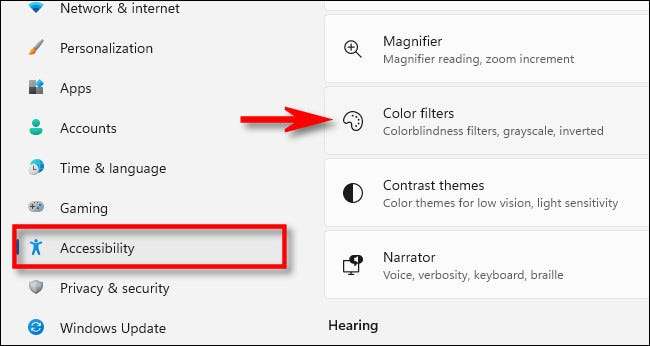
Em configurações de filtros de cores, virar o interruptor ao lado "Filtros de cor" para "On".
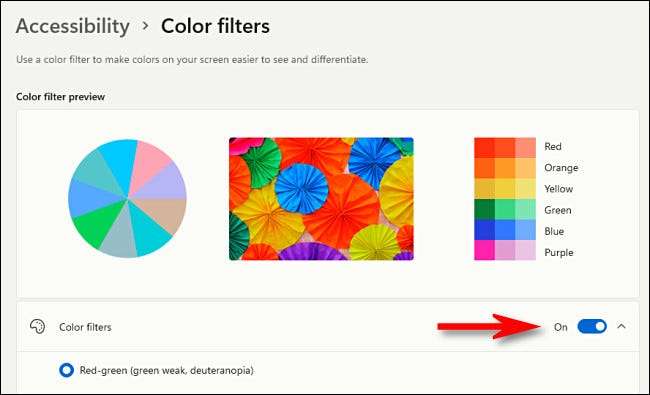
Em seguida, clique no botão "Color Filters" (aquele com o comutador) para expandir o menu, se não for expandido já. Quando é expandido, você verá uma lista de seis filtros selecionáveis por botões de rádio circulares. Aqui estão as opções:
- Vermelho-verde (verde fraco, deuteranopia)
- Vermelho-verde (vermelho fraco, protanopia)
- Azul-amarelo (tritanopia)
- Grayscale.
- Grayscale invertido
- Invertido
Clique no botão circular ao lado da opção de filtro de cor que você gostaria de usar.
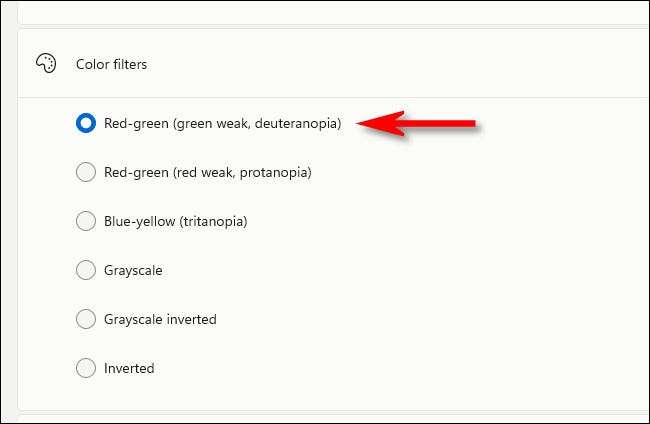
Assim que você selecioná-lo, o filtro será aplicado imediatamente. Você pode visualizar os efeitos do filtro, olhando para a roda de cor, a foto da amostra e a grade de cores na parte superior da janela na seção "Preview do filtro de cores".
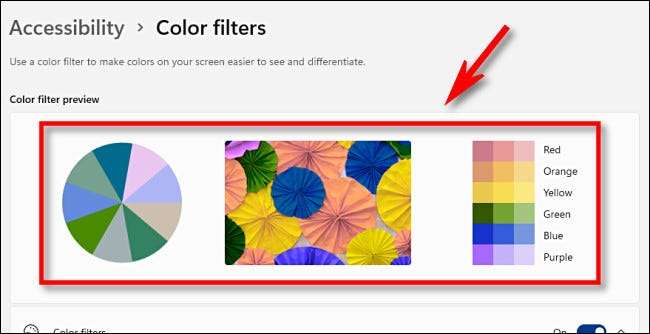
Enquanto você está aqui, você pode permitir ativar ou desativar o atalho de teclado rápido que permita ativar ou desligar rapidamente filtros de cor. Para fazer isso, virar o interruptor ao lado "atalho de teclado para filtros de cor" para "ligado".
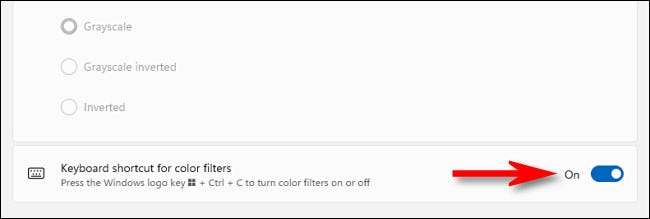
Com essa opção ativada, você pode pressionar Windows + Ctrl + C no teclado a qualquer momento para alternar ou desligar os filtros de cores.
Rapidamente girando filtros de cor ou desligados
Existem duas maneiras rápidas de alternar filtros de cor ou desligados no Windows 11. Para fazer o uso do mouse, trackpad ou tela de toque, clique ou toque no botão Configurações rápidas na barra de tarefas (que é um botão invisível localizado sobre o alto-falante e Ícones Wi-Fi) e selecione "Acessibilidade".
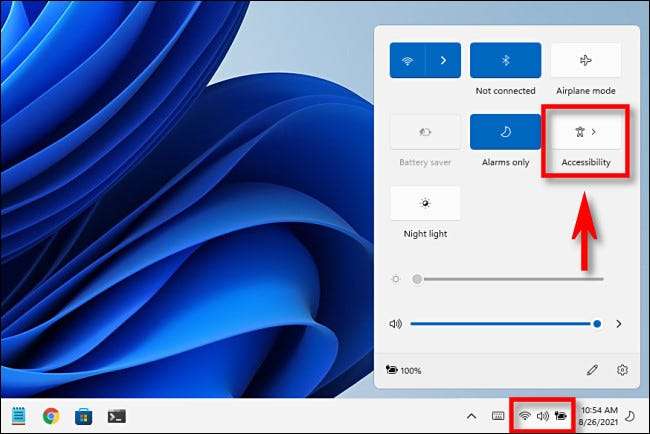
(Se você não vir o botão "Acessibilidade" no menu de configurações rápidas, Toque no ícone de lápis e adicioná-lo ao seu menu.)
No menu de configurações rápidas "Acessibilidade", toque no botão ao lado "Filtros de cor" para ligá-lo.
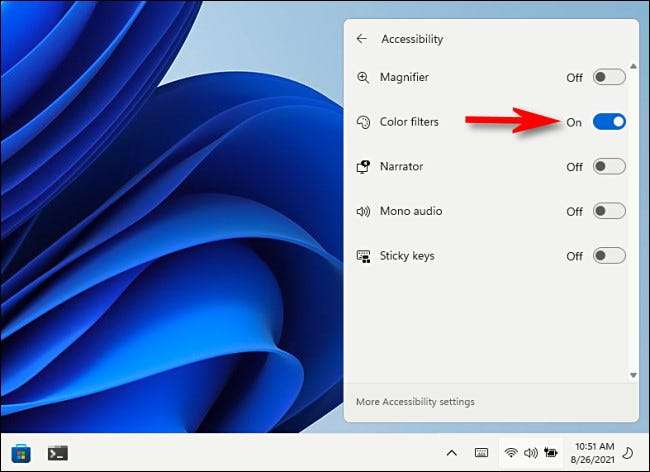
Para desligar os filtros de cores mais tarde, basta abrir as configurações rápidas novamente e virar o interruptor ao lado "Filtros de cor" para a posição "OFF".
Além disso, como mencionado na última seção, você pode ativar um atalho de teclado para filtros de cor. Para fazer isso, abrir configurações e navegar para acessibilidade e GT; Filtros de cor e, em seguida, virar o interruptor ao lado "atalho de teclado para filtros de cor" para "ligado". Depois disso, você pode pressionar Windows + Ctrl + C no teclado para alternar ou desligar os filtros de cores.
RELACIONADO: Como funciona o novo menu de "Configurações rápidas" do Windows 11






